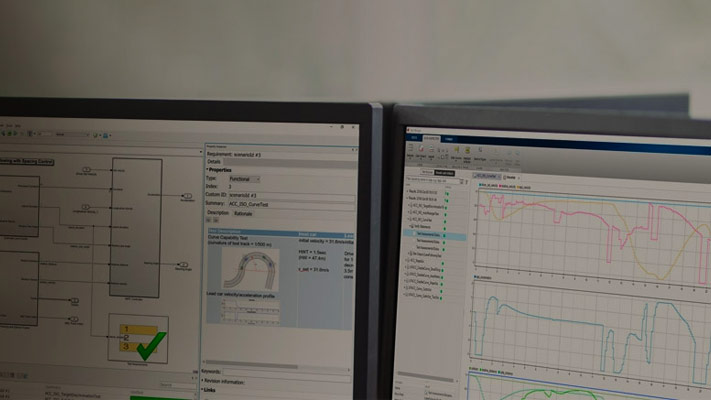调试测试序列
您可以使用测试序列编辑器中的工具调试测试序列。调试包括设置断点以停止模拟、观察数据和测试序列进程,以及手动执行测试步骤。您可以使用模型尝试这些特性sltestTestSeqDebuggingExample,它在matlab /帮助/ /工具箱/ slt /例子文件夹中。要打开模型,输入
open_system(“sltestTestSeqDebuggingExample”)
将模型的副本保存到MATLAB上的可写位置®路径。双击测试序列块以打开测试序列编辑器。
查看模拟期间的测试步骤执行情况
默认情况下,模拟通过突出显示活动步骤和转换来动画测试序列。观察测试步骤的执行可以帮助您进行调试,特别是手动执行测试序列时。调整动画速度使用改变动画速度按钮![]() 在工具栏。
在工具栏。
动画速度影响模拟速度。如果为了调试而降低动画速度,则将速度返回快或闪电快当您完成调试,以避免减慢您的模拟。如果您不需要测试步骤高亮显示,并且想要最快的模拟,请选择没有一个.
将断点设置为启用调试
您可以通过添加一个或多个常规或条件断点来启用测试序列的调试。每次评估测试步骤时,常规断点暂停模拟。因此,在某些测试步骤上设置断点,例如当分解父步骤,反复停止模拟,因为步骤被反复评估。条件断点只在满足指定条件时停止模拟。当模拟停止时,您可以查看测试序列中使用的数据,以研究序列模拟行为。
您可以添加常规断点和条件断点来测试步骤操作和转换。
要向测试步骤添加常规断点,右键单击步骤或操作并选择执行步骤时中断.对于一个过渡,指向过渡,点击齿轮图标
 ,并选择过渡时中断.红色图标表示常规断点。
,并选择过渡时中断.红色图标表示常规断点。

要添加条件断点,首先要添加常规断点。然后,右键单击断点图标并选择设置或修改条件.
在对话框的文本字段中,指定应用于步骤或过渡的条件,然后单击申请条件.要表示它是条件断点,图标颜色将变为黄色。

要将条件断点更改为常规断点,右键单击断点图标并选择设置或修改条件.删除条件文本,单击申请条件.断点图标颜色变为红色。
您可以使用以下方法删除断点:
单击断点图标。
右键单击断点图标并选择清晰的断点.
对于步骤或操作,右键单击步骤断点图标并取消选择执行步骤时中断.对于转换,指向转换,单击齿轮,取消选择过渡时中断.
添加断点后,通过单击来模拟测试序列运行.
在模拟过程中查看数据值
如果模拟暂停(例如,在断点处),您可以将鼠标悬停在测试步骤上,从而查看测试步骤中使用的数据的状态。当前模拟时间的数据值显示在测试序列单元格旁边。

请注意
如果将模拟推进到另一个停止(例如,使用键盘快捷键),则数据显示不会更新。离开测试步骤,然后再次将鼠标悬停在该步骤上以刷新值。
通过仿真步
当模拟停止时,您可以使用工具栏按钮逐步通过测试序列。
| 客观的 | 细节 | 工具栏按钮 |
|---|---|---|
| 模拟直到断点 | 模拟运行到下一个断点 | |
| 通过模拟时间向前步进 | 模拟向前推进了一个模拟步骤 | |
| 通过测试步骤操作和转换一步一步前进 | 模拟按测试序列的每一步推进,在动作和转换时暂停。不介入函数调用。 | |
| 进入到一个测试步骤组或被调用的函数 | 模拟进入父步骤的子步骤,并执行每个动作和转换。进入函数调用。 | |
| 退出测试步骤组或被调用的函数 | 模拟通过父步骤的其余子步骤向前推进,然后到父步骤层次结构级别。也完成一个函数调用的执行。 |